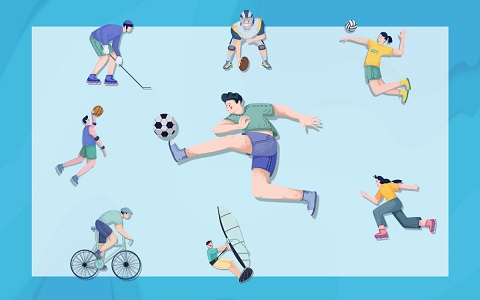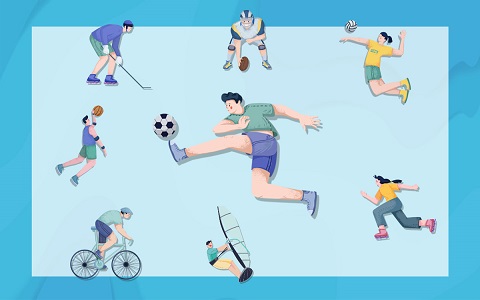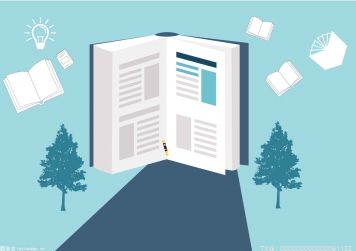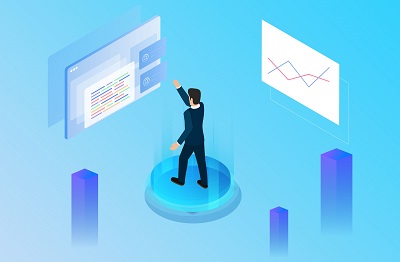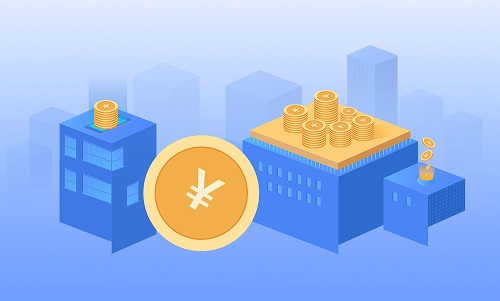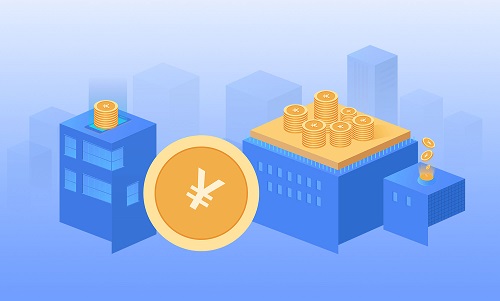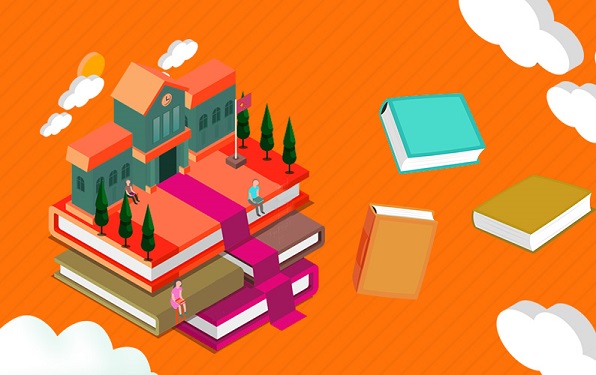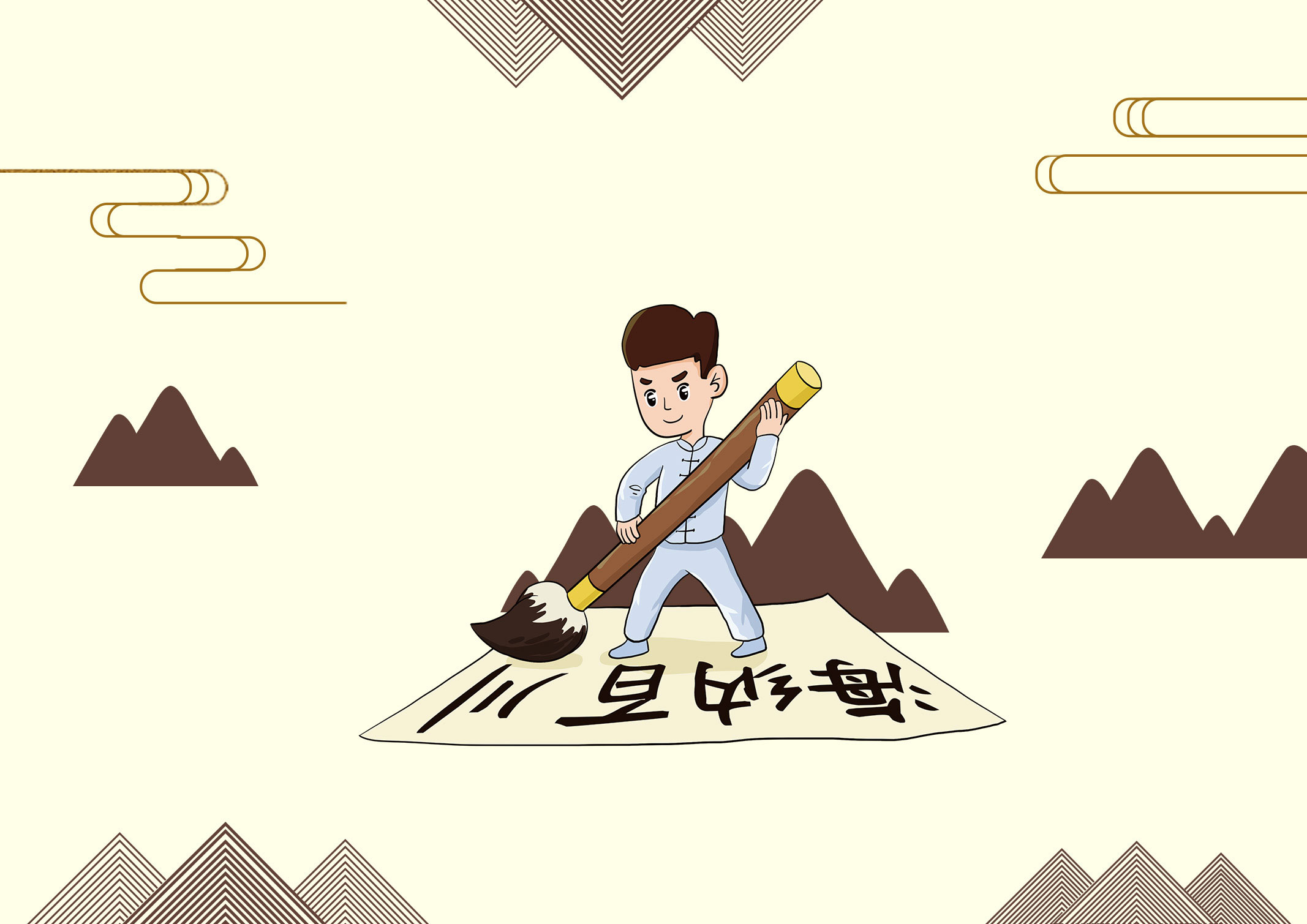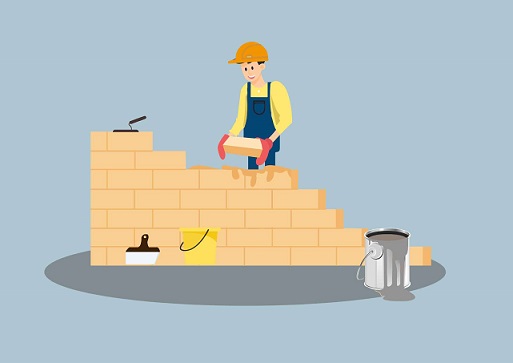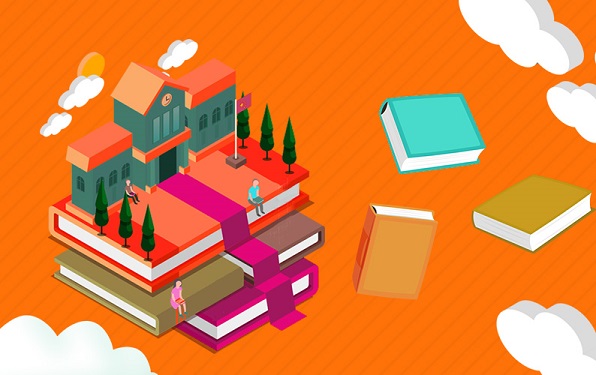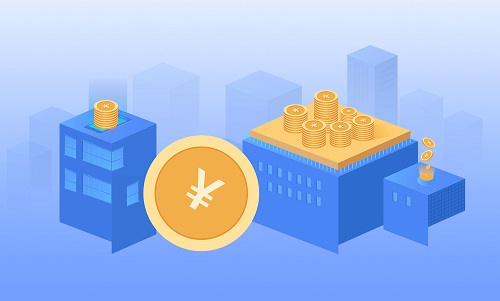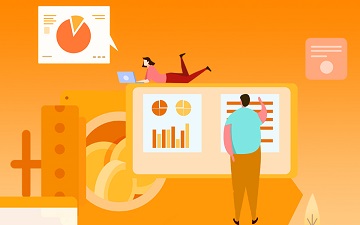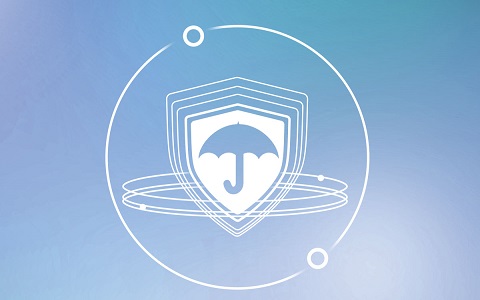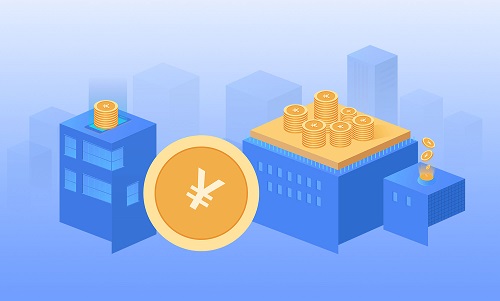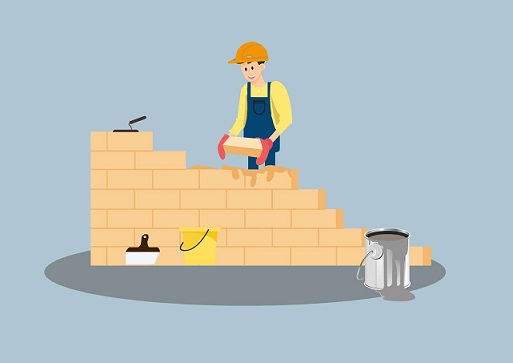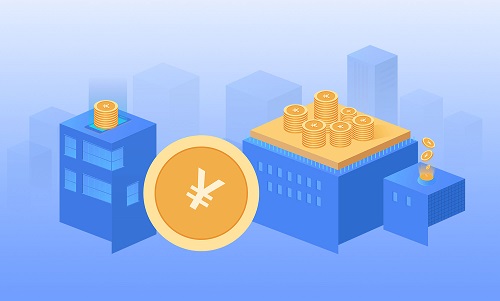如何禁止USB存储设备使用?
1.通过设备管理器来禁用U盘、禁用USB存储设备。
右键点击我的电脑-->管理,然后选择设备管理器-->通用串行总线控制器-->有两个usb root hub 禁用这两个项目里面 :常规-->设备方法-->停用
2.在BIOS种禁用USB接口、屏蔽U口使用。
进入BIOS设置,选择“Integrated Peripherals”选项,展开后将“USB1.1Controller”和“USB2.0Contr01ler”选项的属性设置为“Disableed”,即可禁用USB接口。最后别忘记给BIOS设置上一个密码,这样他人就无法通过修改注册表解“锁”上述设备了。
注意:这个方法是完全禁止了USB接口,也就是说各种USB接口的设备均不能用了,当然也包括了U盘和移动盘。
3.禁止安装USB驱动程序、限制USB驱动安装
在Windows资源管理器中,进入到“系统盘:WINDOWSinf”目录,找到名为“Usbstor.pnf”的文件,右键点击该文件,在弹出菜单中选择“属性”,然后切换到“安全”标签页,在“组或用户名称”框中选中要禁止的用户组,接着在用户组的权限框中,选中“完全控制”后面的“拒绝”复选框,最后点击“确定”按钮
4. 注册表禁用USB设备、组策略禁用U盘、注册表禁用USB端口
打开注册表编辑器,依次展开如下分支[HKEY_LOCAL_MACHINE\SYSTEM\CurrentCntrolSet\Services\USBSTOR],在右侧的窗格中找到名为“Start”的DWORD值,双击,在弹出的编辑对话框中将其数值数据修改为十六位进制数值“4”。点“确定”按钮并关闭注册表编辑器,重新启动计算机,使设置生效。重启后,当有人将USB存储设备连接到计算机时,虽然USB设备上的指示灯在正常闪烁,但在资源管理器当中就是无法找到其盘符,因此也就无法使用USB设备了。

Win10usb接口被禁用怎么恢复?
1、首先按下快捷键“win+r”打开运行,输入:regedit。
2、然后依次打开:
HKEY_LOCAL_MACHINE\SYSTEM\CurrentControlSet\Services\USBHUB3
3、之后在右侧双击“star”。
4、将数值数据中的3改成4。